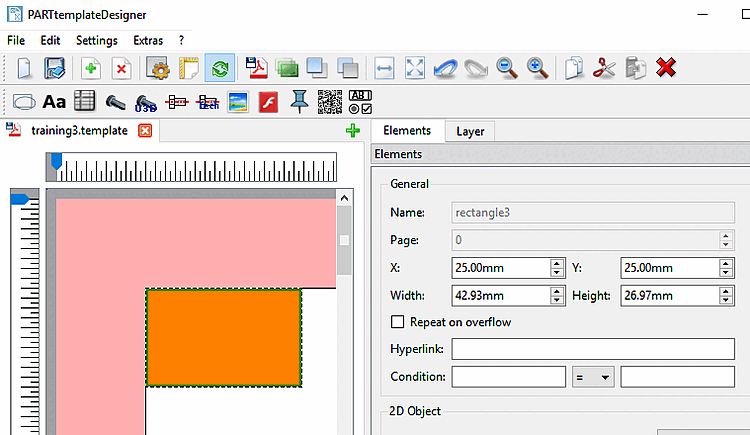Fare clic sull'icona desiderata nella barra degli strumenti:
Utilizzare il cursore per trascinare l'area dell'elemento nella posizione desiderata del modello. (Un posizionamento approssimativo è del tutto sufficiente, in quanto è possibile determinare la posizione e le dimensioni esatte in seguito tramite l'area di dialogo).
Assegnare un nome univoco all'elemento e confermare l'inserimento con .
-> Appare l'area di dialogo Elements con le opzioni di impostazione specifiche (come docking o come finestra singola).
Regolare la posizione e le dimensioni dell'elemento ed effettuare le altre impostazioni.
Informazioni dettagliate al riguardo sono riportate nelle singole sezioni:
Modificare gli elementi [Elements]:
Selezionare l'elemento desiderato nel modello.
-> La selezione è riconoscibile dalla cornice verde chiaro.
-> Viene visualizzata l'area di dialogo degli elementi [Elements] (come docking o come finestra singola).



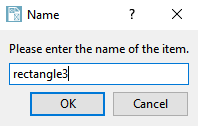
![[Nota]](https://webapi.partcommunity.com/service/help/latest/pages/it/ecatalogsolutions/doc/images/note.png)